34926 mal gelesen
Ein altes Samsung Galaxy S5 Mini (SM-G800F) mit der Werks-Software Android 6.0.1 soll auf das unabhängige Android-Betriebssystem Lineage 16.0 upgegradet werden. Das Telefon habe ich auf Werkseinstellungen zurückgesetzt – dies ist aber nicht nötig. Ich habe mit einem Windows 10-Rechner gearbeitet.
Ich bin kein Experte für diese Operationen; hier also eine ausführliche Anleitung für Neulinge (wie mich). Warnhinweis: Die Anleitung bezieht sich ausschließlich auf das oben genannte Gerät! Wenn irgendetwas schief gehen sollte, könnte das Telefon irreparabel beschädigt sein – dafür übernehme ich keinerlei Verantwortung! Ebenso weiß ich nicht, welche Funktionen des Telefons von diesem Betriebssystem unterstützt werden oder nicht! Ihr handelt auf eigene Gefahr!
Meine Informationen basieren teils auf folgender Anleitung: https://forum.xda-developers.com/t/rom-9-0-unofficial-g800f-m-y-crdroid-5-12-p-2021-03-14.3880298/
- Backup aller Daten auf dem Handy anlegen – es wird ggf. alles gelöscht!
- Sind die Login-Daten für die bisher verwendeten Konten (z. B. Google, Email-Anbieter, etc.) zur Hand? Unbedingt mal testen, ob die Passwörter noch stimmen!
- Micro-USB-Kabel bereitlegen
- Handy-Akku möglichst komplett laden
- Notwendige Software auf den PC herunterladen (sollten diese Dateien nicht mehr zur Verfügung stehen oder sich die Links geändert haben, gebt mir bitte über die Kommentarfunktion Bescheid! Danke!):
- Die Samsung USB-Treiber: https://files.giga-downloads.de/treiber/SAMSUNG_USB_Driver_for_Mobile_Phones.exe
- Die Datei CF-Auto-Root-kminilte-kminiltexx-smg800f.zip
- Die Datei „recovery.tar.md5“ von dieser Quelle: https://androidfilehost.com/?fid=24459283995305295
- Das Betriebssystem (=ROM) für das Samsung G800F/G800M/G800Y: Diese ROMs werden immer weiter entwickelt, wodurch Links, die ich hier angegeben habe, nach kurzer Zeit nicht mehr funktionierten. Stattdessen verweise ich nun auf folgende Suchseite, aus der man sich das ROM mit dem aktuellsten Erstelldatum heraussuchen sollte: https://androidfilehost.com/?w=search&s=UNOFFICIAL-kminilte.zip – beispielsweise „lineage-16.0-20210309-UNOFFICIAL-kminilte.zip“
- Die notwendigsten Google-Apps in Form der Open GApps (ohne diese steht z. B. der Google Play Store nicht zur Verfügung!) für ARM (nicht ARM64!), Android 9, Nano; z. B.: https://sourceforge.net/settings/mirror_choices?projectname=opengapps&filename=arm/20210402/open_gapps-arm-9.0-nano-20210402.zip
- Die beiden ZIP-Dateien mit dem Betriebssystem = ROM und den Open GApps vom Computer auf den internen Speicher des Handys („Phone“) kopieren
- Das Telefon rooten (Quelle der Info: https://www.android-hilfe.de/forum/root-custom-roms-modding-fuer-samsung-galaxy-s5-mini.1954/anleitung-aktivierung-root-galaxy-s5-mini.592994.html): Edit: Ich bin mir nicht sicher, ob das Rooten zwangsläufig notwendig ist – bei anderen Geräten hatte ich auch ohne Rooten Erfolg. Man könnte also versuchen, diesen Schritt zu überspringen!
- Bevor ihr starten könnt, muss USB-Debugging aktiviert werden. Hierfür müssen zuerst die Entwicklereinstellungen aktiviert werden über Einstellungen – Geräteinformationen – Softwareinfo durch 7maliges Tippen auf die Buildnummer. Im darauf freigeschalteten Menü Entwickleroptionen in den Einstellungen könnt ihr USB-Debuggung aktivieren.
- Als nächstes die Samsung-USB-Treiber auf dem PC installieren. Diese kommen auch durch Installation von Kies bzw. Smart Switch auf euren PC. Da Kies aber bekannt dafür ist des öfteren Probleme zu machen, rate ich dazu, nur die verlinkten Treiber zu installieren.
- CF-Auto-Root.zip entpacken; CF-Auto-Root-kminilte-kminiltexx-smg800f.tar.md5 griffbereit auf dem Desktop platzieren.
- Das Telefon herunterfahren.
- Startet eurer Telefon daraufhin in den Download-Modus [Lautstärke-Taste nach unten + Home-Button + Power-Taste] – alle drei Tasten müssen gleichzeitig einige Sekunden gedrückt gehalten werden.
- Den Warnhinweis bestätigen wir durch Drücken von [Lautstärke-Taste nach oben]. Euer Telefon sollte sich nun im Download-Modus befinden.
- Auf dem PC: Odin als Administrator starten. (Rechtsklick!)
- Smartphone per USB-Kabel an den PC anschließen und in Odin auf die Meldung warten, dass das Telefon erkannt wurde. (Meldung: „…Added!!!“)
- In Odin AP anklicken, zur Root-Datei des S5 Mini navigieren (CF-Auto-Root-kminilte-kminiltexx-smg800f.tar.md5) und diese auswählen. Ändert keine Dinge in Odin – belasst die Vorauswahl.
- Auf Start klicken und geduldig sein. Das USB-Kabel nicht trennen. Der Vorgang kann auf dem Handydisplay verfolgt werden.
- Der erste Start kann durchaus länger dauern. Auch kann es sein, dass euer Smartphone mehrmals neustartet.
- Recovery-Bootloader TWRP dauerhaft installieren (Quelle der Infos: https://techbeasts.com/install-twrp-recovery-samsung-galaxy-s5-mini-g800f/):
- Odin3 ggf. erneut starten, Handy per USB verbinden (wieder auf „…added“ achten!)
- Das Handy herunterfahren -> Odin meldet erst „removed“, dann „added“.
- Das Handy wieder im Download-Modus starten [Lautstärke-Taste nach unten + Home-Button + Power-Taste] – alle drei Tasten müssen gleichzeitig einige Sekunden gedrückt gehalten werden. Den Warnhinweis bestätigen durch Drücken von [Lautstärke-Taste nach oben].
- In Odin: Auf „AP“ klicken, die anfangs heruntergeladene Datei „recovery.tar.md5“ auswählen; Odin sollte „is valid“ melden.
- Im Reiter „Options“ nur die Haken bei „Auto Reboot“ und „F. Reset Time“ gesetzt lassen.
- Auf „Start“ drücken. Sobald das Handy neu startet, das Kabel zum PC trennen.
- Das Handy fährt nun normal hoch, dann schalten wir es wieder aus.
- Nun starten wir sofort in den neuen Recovery-Modus (gelingt das nicht, müsste die Prozedur eventuell wiederholt werden): [Lautstärke-Taste nach oben + Home-Button + Power-Taste] – alle drei Tasten müssen gleichzeitig einige Sekunden gedrückt gehalten werden
- TWRP startet und meldet „Unmodified System Partition“. Den „Swipe“-Schalter nach rechts ziehen, um TWRP dauerhaften Zugriff zu ermöglichen.
- Das neue Betriebssystem flashen:
- Sicherheitshalber das Handy ans Ladegerät oder den PC anschließen, um es mit Strom zu versorgen.
- In TWRP: Auf „Wipe“, „Advanced Wipe“, hier „Dalvik / ART cache“, „Cache“, „System“ und „Data“ wählen und unten swipen.
- TWRP sollte „done“ melden -> auf „Back“ tippen, dann zweimal auf das „Zurück“-Pfeilsymbol, um ins TWRP-Hauptmenü zu gelangen.
- Auf „Install“ tippen; die Datei „lineage-16.0-20210309-UNOFFICIAL-kminilte.zip“ auswählen; swipen, um zu installieren.
- Sollte es zu folgendem Fehler kommen: e1001 failed to update system image error 7
- Im Hauptmenü von TWRP auf Advanced > Terminal tippen
- folgendes eingeben, danach ENTER: mkdir /cache/recovery
- zurück ins Hauptmenü, nochmal die Installation probieren
Danke an die Quelle: https://forum.xda-developers.com/t/question-error-e1001-failed-to-update-system-image-error-7.3782756/#post-83257259
- Sollte weiterhin ein „Error: 7“ in Rot angezeigt werden, muss das Image ein wenig bearbeitet werden. Keine Sorge, in TWRP kann das Handy über USB mit Dateien versorgt werden:
- Die Datei lineage-16.0-20210309-UNOFFICIAL-kminilte.zip auf dem PC entpacken.
- Im entpackten Order in die Unterordner „META-INF\com\google\android“ wechseln und die Datei „updater-script“ mit Editor / Notepad öffnen
- Alle Zeilen vor der Zeile ui_print(„Target:… herauslöschen; die Datei speichern:
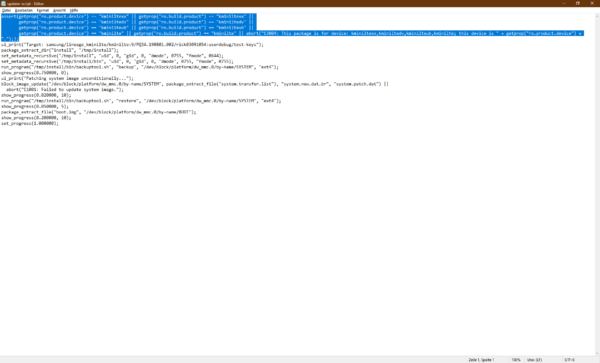
- Anschließend den entpackten Ordner wieder so zippen, dass dieselbe Struktur entsteht wie bei der Original-Zipdatei – das ist sehr wichtig, weil die Datei sonst von TWRP nicht erkannt wird:
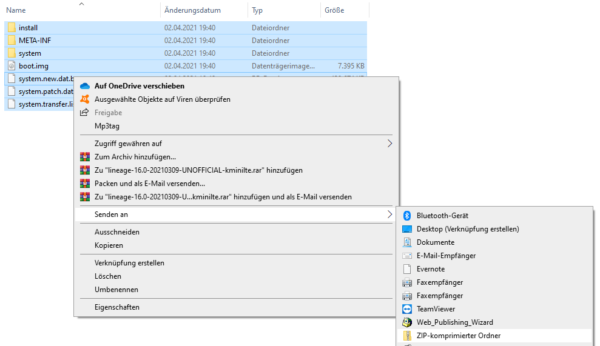
- Die neue ZIP-Datei auf das Handy kopieren (Internal Storage)
- Erneut mit „Install“ versuchen!
- Das Flashen dauert eine Weile. Nach Abschluss auf „Wipe cache/dalvik“ tippen; zur Bestätigung swipen.
- „Back“ tippen
- Mit dem „Zurück“-Pfeil wieder ins Menü „Install“ wechseln. Die Datei „open_gapps-arm-9.0-nano-(…).zip“ auswählen und swipen. Auch diese Installation dauert eine Weile.
- Nach Abschluss auf „Wipe cache/dalvik“ tippen; zur Bestätigung swipen.
- Das Telefon mit „Reboot System“ neu starten und Daumen drücken – nun sollte crDroid starten! Der erste Bootvorgang dauert einige Minuten, das ist ganz normal.
Bei mir hat der Prozess gut geklappt, und das S5 Mini läuft unter Android 9.0 erstaunlich schnell und flüssig. Dazu habe ich deutlich mehr Speicher als vorher zur Verfügung; selbst mit den ZIP-Dateien des ROMS und der Open GApps im Speicher sind nur 3,92 GB belegt – mit der Standardsoftware waren es 5,94 GB! Bei nur 16GB Gesamtspeicherplatz ein Riesengewinn von mehr als 12%!
Apropos Speicher: In Android 9 kann eine SD-Speicherkarte entweder als Datenspeicher, z. B. für Fotos, oder als Erweiterung für den Hauptspeicher verwendet werden – mehr zu „Adoptable Storage“ hier.
Und: Bei den Open GApps Nano ist die Geräteortung noch nicht installiert – das sollte man gleich noch nachholen!
Um ein anderes ROM auszuprobieren, kopiert man die ROM-Datei sowie die passenden Open GApps in den Speicher des Telefons, fährt es herunter und bootet in den Recovery Mode: [Lautstärke-Taste nach oben + Home-Button + Power-Taste] Ab da folgt man der Anleitung ab Punkt 9, „Das neue Betriebssystem flashen“.
Eine sehr lange, aber nützliche Threadfolge findet sich hier: https://www.android-hilfe.de/forum/custom-roms-fuer-samsung-galaxy-s5-mini.2680/community-os-versionen-fuers-s5-mini-galaxy-s5-mini.623404-page-8.html
Beim Flashen anderer ROMs muss die Ausgabe der Open GApps natürlich zur Android-Version passen; für Lineage gilt z. B. diese Versionstabelle.
Was sind Eure Erfahrungen oder Lieblings-ROMs? Ich freue mich auf Eure Kommentare!
Hallo! Danke für die ausführliche Anleitung. Leider komme ich nicht bei Schritt „8. Recovery-Bootloader TWRP dauerhaft installieren“ weiter. Wenn ich das Gerät neu starte, erscheint nicht „Unmodified System Partition“, sondern ein Menü „Android Recovery MMB29K.G800FXXU1CQD1″… mit einer Auswahl von „Reboot system now“ bis hin zu „Power off“. Ich habe schon mehrfach die Schritte davor wiederholt, ohne Erfolg. Es wird bei mir auch nicht beim erneuten Anklicken der AF-Datei in Odin „is valid“ vermeldet. In der Log-Spalte erscheint lediglich “ Enter CS for MD5..
Check MD5.. Do not unplug the cable..
Please wait..
CF-Auto-Root-kminilte-kminiltexx-smg800f.tar.md5 is valid.
Checking MD5 finished Sucessfully..
Leave CS..“. Liegt hier evtl. schon der Fehler?
Hmm… das sieht so aus, als ob TWRP nicht korrekt installiert wurde. Ist das Original-Samsung-Betriebssystem noch drauf? Evtl. einmal einen Werks-Reset versuchen und dann nochmal der Anleitung folgen.
lineage-16.0-20210309-UNOFFICIAL-kminilte.zip
ist nicht im Installationsordner zum installieren lt. Punkt 9.4
Was soll ich tun ?
Ich habe den Downloadlink angepasst, klappt es jetzt?
Die Linage-Rom ist nicht mehr verfügbar.
Danke, habe den Link aktualisiert!
Sehr gute Anleitung! Vielen Dank für die Mühe!
Dankeschön! 🙂
Hallo, leider funktioniert der Link für den Download des ROM nicht mehr. Haben Sie das Image noch irgendwo? Gruß Alexander Schlosser
Danke für den Hinweis, ich habe den Link geändert: https://androidfilehost.com/?w=search&s=lineage-16.0-20210309-UNOFFICIAL-kminilte
Hallo, der Link funktioniert auch nicht mehr!
Diese ROMs werden immer weiter entwickelt, wodurch Links, die ich hier angegeben habe, nach kurzer Zeit nicht mehr funktionierten. Stattdessen verweise ich nun auf folgende Suchseite, aus der man sich das ROM mit dem aktuellsten Erstelldatum heraussuchen sollte: https://androidfilehost.com/?w=search&s=UNOFFICIAL-kminilte.zip – beispielsweise „lineage-16.0-20210309-UNOFFICIAL-kminilte.zip“
Danke für die tolle Anleitung!
Leider gibt es nirgendwo konkrete Aussagen darüber, welche Features denn nun konkret NICHT funktionieren.
Welche sind dies bei dieser Version?
Mir ist nicht bekannt, dass etwas nicht funktioniert. Ich habe jedoch auch keinen superausführlichen Test gemacht.
Sehr gute Anleitung…
Hat alles funktioniert, sogar das manuelle anpassen der *.zip Datei!
Bei den „toten Links“ habe ich Google nach den Dateinamen suchen lassen und alternative Seiten gefunden!
Notwendig wurde die Installation weil mein S5 noch im „CyanogenMod (Android 4.04) Modus“ lief und dafür gibt es kaum noch aktuelle Software.
Hoffentlich finde ich noch so eine gute Arbeitsvorlage für mein Runbo X5 +
Danke und alles Gute für 2022
Hallo, ich komme beim Schritt Recovery-Bootloader TWRP dauerhaft installieren nicht weiter. Das Handy startet immer wieder im Download-Modus.
Im Log von Odin steht:
recovery.tar.md5 is valid.
Checking MD5 finished Sucessfully..
Leave CS..
Odin engine v(ID:3.1005)..
File analysis..
SetupConnection..
Initialzation..
Get PIT for mapping..
Firmware update start..
SingleDownload.
recovery.img
NAND Write Start!!
RQT_CLOSE !!
RES OK !!
Removed!!
Remain Port …. 0
All threads completed. (succeed 1 / failed 0)
Was mache ich falsch?
Hallo Frank, das klingt seltsam. Drückst Du eine Tastenkombination, oder startet das Handy immer von allein in den Downloadmodus? Wenn ja, könntest Du mal versuchen, die Originalsoftware zu flashen ( https://www.langer.ws/2021/11/originalsoftware-auf-samsung-smartphones-installieren/ ) und dann nochmal die Anleitung von vorne durchgehen. LG Stefan
hi, erstmal besten Dank für diese klasse Anleitung *-*!
Habe das Ganze mit windows 7 gemacht und mir sind zwei Dinge aufgefallen:
Wenn ich den usb-debugging-Mode einstelle, sollte das Smartphone mit dem Rechner verbunden sein. Dann installiert er einen weiteren Treiber, sonst wird das Gerät nach der Umstellung nicht mehr vom Rechner erkannt.
Zum Zweiten: Das editieren des „updater-scripts“ war zwingend notwendig: einmal gemacht tritt auch der Fehler „e1001 failed to update system image error 7“ nicht mehr auf und man spart den linux mkdir-befehl…
Ansonsten funktionieren die Links großteils leider nicht mehr, aber man findet noch alles im Internet.
Nochmal schönen Dank für die Arbeit!!!
Hi Michael, danke für das Lob! Die Links aktuell zu halten ist zu aufwändig – ich habe ja Artikel zu diversen Handies und Tablets, und es werden dauernd neue Versionen gepublisht und alte gelöscht. Deswegen wäre es prima, wenn Ihr aktuelle Links in den Kommentaren posten könntet, solange sie aus seriösen und legalen Quellen sind.
Danke und herzliche Grüße,
Stefan
16 Stunden lang herumprobiert, zwischendurch war das S5Mini gebrickt …
Immer wieder von vorne angefangen .. jetzt hats wohl ednlich geklappt ..
Schwere Geburt !
… Fortszetzung: Leider zu früh gefreut … Es lief zwar Alles sehr flott … nur das Telefon wird nicht erkannt, bzw. die Sim = als fehlend oder defekt… Schade schade … Muss als mit meinem Haupt S5Mini weiter leben, dem allmählich die Apps entfleuchen die nicht mehr auf # 6.01 laufen … Besonder hübsch gemacht ist das Betriebssystem zwar nicht – im Gegensatz zu Samsungs Android – aber dafür wäre die Lebenszeit des wunderbar erhalten Zweitgerätes gewaltig verlängert .
Was tun ?
Die Lineage hatte noch zwei rotmarkierte Zeilen, aber konnte den anderen Rest scheinbar doch flashen.
Und das mkdir /cache/recovery funktionierte nie als Hilfe, die reduzierte html aber verkürzte von den Error 7 Fehlermeldungen mit ihren ca. 7 Linien an roten Markierungen … Also wurde nicht alles übernommen. Jetzt belibt wohl nur ein Unbricking oder Reset auf 6.01 …. aber mir ist die Lust vergangen nach 2 Tagen Einfuchserei in diese fremde Materie, dabei habe ich wirklich nichts unversucht gelassen … schade schade …
2. Nachtrag: (bitte gerne alles zu einem Beitrag editieren)
Trotz reduzierter META/INF kam ja dann die folgende ROTE Meldung:
E:unknown command [log]
E:unknown command [log]
Dann versucht: mkdir /cache/recovery
Ergebnis dann: sh: mkdir /cache/recovery: not found
Mehrfach neu geflashtes System fährt zwar erfolgreich hoch,
aber die SIM-karte wird noch immer nicht erkannt !!!
Speicherkarte wird wieder erkannt (war mein Fehler)
Watt nu ?
Sehr geehrter Herr Langer,
mit Kommentare bin ich i.d.R. sehr zurückhaltend, dennoch ist es mir ein großes Bedürfnis Ihnen meinen tiefen Dank für die geleistete Arbeit und sehr detailierte Anleitung auszusprechen.
Ohne diese Vorgehensweise würde mein S5mini in die „Tonne“ wandern müssen – somit haben Sie auch einen Beitrag zur „Nachhaltigkeit“ geschaffen. Vielen Dank dafür.
MfG. Bernd U.
Hallo Herr U., das freut mich ganz besonders! 🙂 Herzlichen Dank für Ihren Kommentar!
Servus,
ich möchte mich ebenfalls für detaillierte Beschreibung bedanken, es war eine große Hilfe. Vor allem der Umgang mit Error 7 ist Klasse. Ich verwende das S5 mini als entgoogletes Handy mit F-Droid.
Viele Grüße
Danke, freut mich sehr!
Hallo Stefan,
ganz herzlichen Dank für die auch für mich als „Flash-Rookie“ gut verstehbare Anleitung!
Es hatte alles gut und wie beschrieben geklappt, bis die von Dir beschriebene Fehlermeldung “ e1001 failed to update system image error 7″ auftauchte. Ich habe die Datei „updater-script“ wie beschrieben mit dem Editor geändert und wieder an den alten Platz zurückkopiert. Nun erschien als Fehlermeldung, dass die Datei „Update Binary“ nicht gefunden werden könne, obwohl sie wie zuvor auch im Ordner Android neben der „Updater-Script enthalten war. Nun wollte ich den gesamten Prozess von vorn noch einmal wiederholen, aber jetzt erkennt mein PC das Handy nicht mehr, das sich nur noch im Download Moduns starten lässt und Odin beim Anschluss des Handys „Added“ anzeigt. Kann ich da noch etwas machen oder ist das Handy erledigt? Viele Grüße aus Lüneburg
Tut mir leid, dass es nicht geklappt hat – vielleicht versuchst Du erst einmal, über Odin die Originalfirmware zu installieren und probierst es dann erneut. Hier steht, wie das geht: https://www.langer.ws/2021/11/originalsoftware-auf-samsung-smartphones-installieren/
Hallo ,
ich habe das selbe Problem wie Robert .
Ich habe allerdings nach langem Stöbern im Netz eine „aicp_kminilte_p-14.0-UNOFFICIAL-20190414.zip“ Datei gefunden , die durchläuft aber mit der Installation von Android 7.1.2 endet aber sich wieder Dateien auf dem S5mini ablegen lassen. Allerdings bricht bisher jeder Versuch Google Play Store zu installieren mit einer Fehlermeldung ab, obwohl ich nach einer Installation für Android 7.1.2 gesucht habe.
Gern würde ich Android 9 oder höher installieren. Gibt es da eventuell schon eine Lösung ?
Gruß Ralf
Hallo Stefan,
super Anleitung, Hat auch ohne Rooten funktioniert.
So konnte ich meinen kleinen Begleiter, den ich vor 4 Jahren stilllegen musste, wiederbeleben als Zweithandy. Habe dieses hier genommen:
https://www.mediafire.com/file/kmruvnmukr0l4mc/lineage-16.0-20250126-UNOFFICIAL-kminilte.zip/file
Dies für den Playstore: https://sourceforge.net/projects/opengapps/files/arm/20220215/open_gapps-arm-7.1-mini-20220215.zip
Bei mir verhielt es sich bei der Übertragung des TWRP so, dass ich im Odin den Reboot-Haken rausgenommen habe, sonst wird beim normalen Start das zuvor übertragene TWRP sofort wieder überschrieben. Also nach Übertragung den Akku rausgenommen (sonst nicht ausgekriegt), dann den Dreifingergriff, TWRP war da.
Also nochmal danke und Grüße
Torsten
Eine wirklich gute Anleitung. Leicht zu verstehen und auch links und rechts vom Weg sind die Erklärungen gut. Ich habe andere Systemdateien verwendet, aber auf die genannten Besonderheite geachtet. Alles geklappt. Vielen Dank 🙂
Gruß Tobias
Hallo Stefan,
super Anleitung, Hat auch ohne Rooten funktioniert.
So konnte ich meinen kleinen Begleiter, den ich vor 4 Jahren stilllegen musste, wiederbeleben als Zweithandy. Habe dieses hier genommen:
https://www.mediafire.com/file/kmruvnmukr0l4mc/lineage-16.0-20250126-UNOFFICIAL-kminilte.zip/file
Dies für den Playstore: https://sourceforge.net/projects/opengapps/files/arm/20220215/open_gapps-arm-7.1-mini-20220215.zip
Bei mir verhielt es sich bei der Übertragung des TWRP so, dass ich im Odin den Reboot-Haken rausgenommen habe, sonst wird beim normalen Start das zuvor übertragene TWRP sofort wieder überschrieben. Also nach Übertragung den Akku rausgenommen (sonst nicht ausgekriegt), dann den Dreifingergriff, TWRP war da.
Also nochmal danke und Grüße
Torsten
Hallo Stefan,
super Anleitung, Hat auch ohne Rooten funktioniert.
So konnte ich meinen kleinen Begleiter, den ich vor 4 Jahren stilllegen musste, wiederbeleben als Zweithandy. Habe dieses hier genommen:
https://www.mediafire.com/file/kmruvnmukr0l4mc/lineage-16.0-20250126-UNOFFICIAL-kminilte.zip/file
Dies für den Playstore: https://sourceforge.net/projects/opengapps/files/arm/20220215/open_gapps-arm-7.1-mini-20220215.zip
Bei mir verhielt es sich bei der Übertragung des TWRP so, dass ich im Odin den Reboot-Haken rausgenommen habe, sonst wird beim normalen Start das zuvor übertragene TWRP sofort wieder überschrieben. Also nach Übertragung den Akku rausgenommen (sonst nicht ausgekriegt), dann den Dreifingergriff, TWRP war da.
Also nochmal danke und Grüße
Torsten